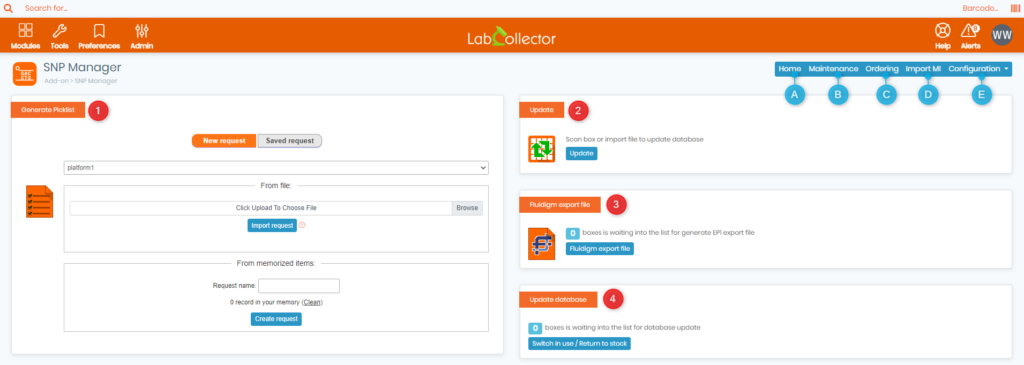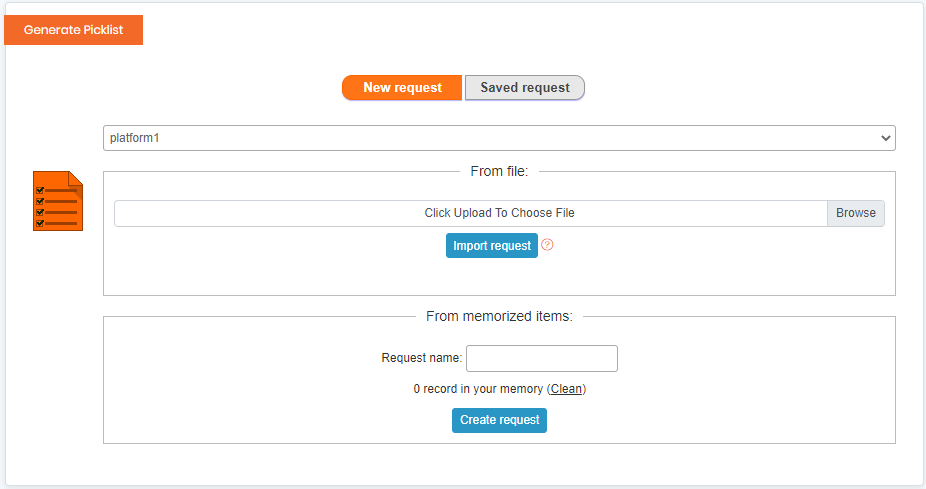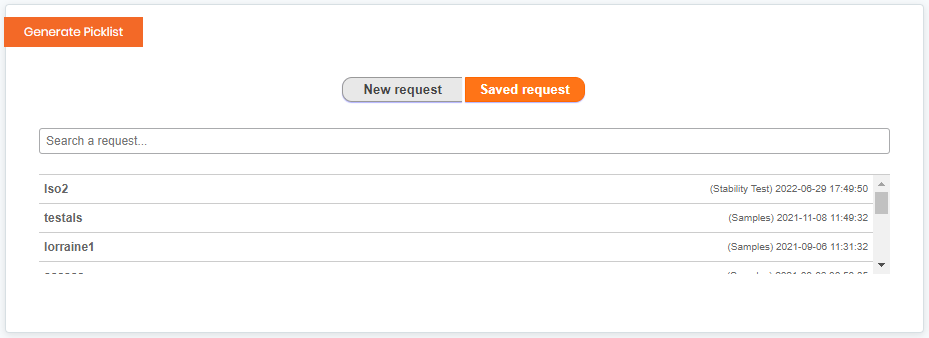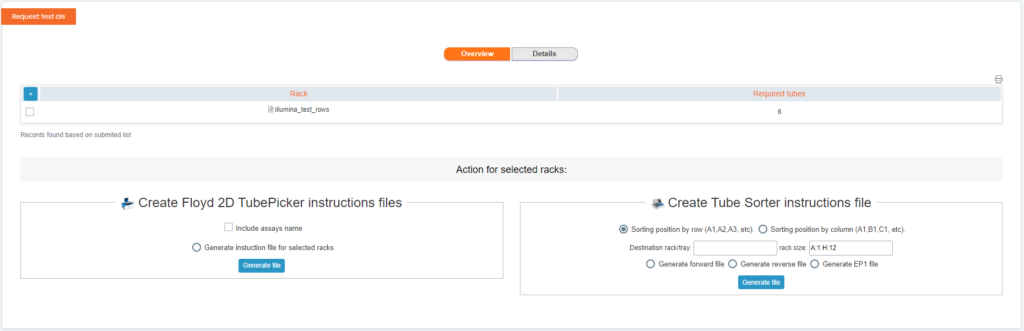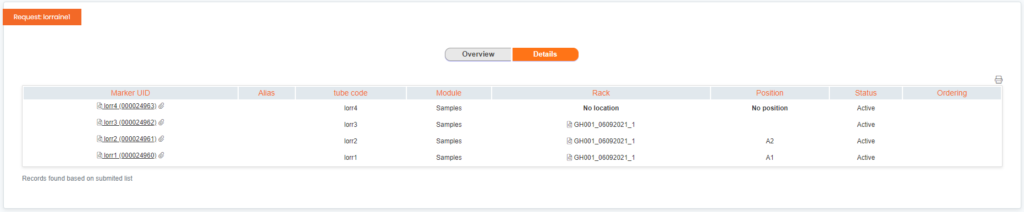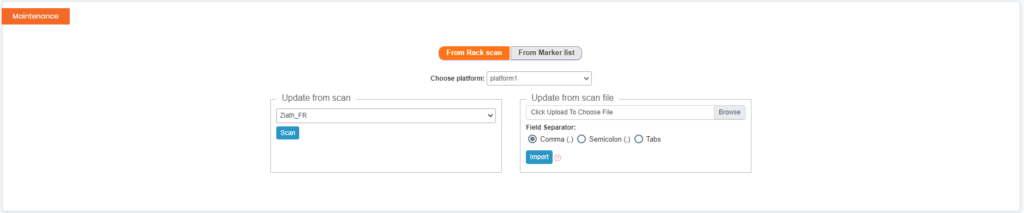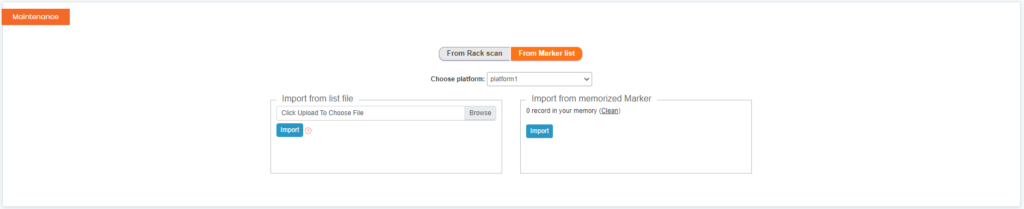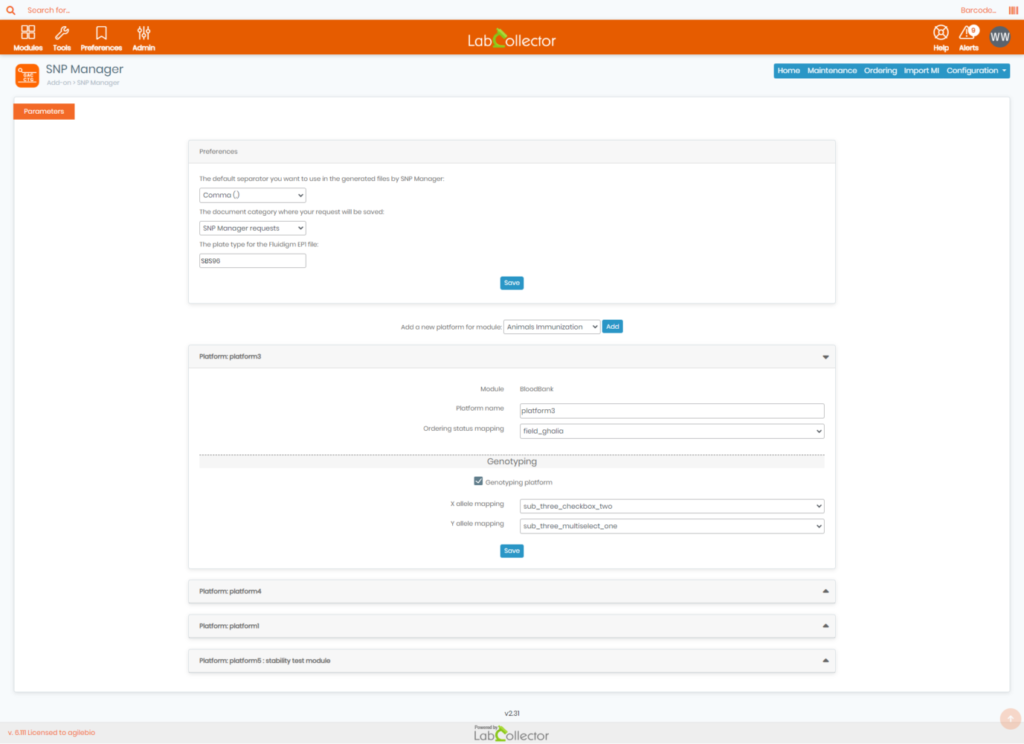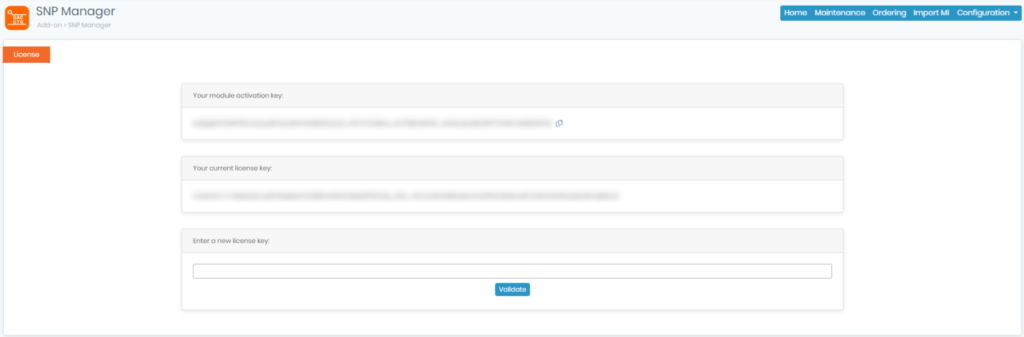البحث في قاعدة المعرفة عن طريق الكلمات الرئيسية
إذا كنت تستخدم LabCollector ![]() ، من المحتمل أنك على دراية بتحديات إدارة الأنابيب التي تحتوي على علامات مستخدمة في التنميط الجيني SNP. هذا هو المكان مدير SNP ادخل
، من المحتمل أنك على دراية بتحديات إدارة الأنابيب التي تحتوي على علامات مستخدمة في التنميط الجيني SNP. هذا هو المكان مدير SNP ادخل ![]() إنها وظيفة إضافية مخصصة مصممة لتبسيط سير عمل التنميط الجيني SNP بالكامل وتبسيط عملية إنشاء قوائم اختيار العلامات لملفات Fluidigm EP1.
إنها وظيفة إضافية مخصصة مصممة لتبسيط سير عمل التنميط الجيني SNP بالكامل وتبسيط عملية إنشاء قوائم اختيار العلامات لملفات Fluidigm EP1.
التنميط الجيني SNP هو تقنية تستخدم لتحديد الاختلافات في الجينوم البشري. على وجه التحديد، يبحث عن تعدد أشكال النوكليوتيدات المفردة (SNPs) والتي هي عبارة عن اختلافات في كتلة بناء DNA واحدة (النيوكليوتيدات) في موقع محدد في الجينوم.
يمكن استخدام التنميط الجيني SNP لمجموعة متنوعة من التطبيقات، بما في ذلك تحديد الاختلافات الجينية المرتبطة بالأمراض، ودراسة التنوع الجيني داخل وبين السكان، وتحديد السلالة.
قاعدة المعرفة التالية هي المصدر النهائي للاستخدام مدير SNP على نحو فعال. سواء كنت بدأت للتو أو تتطلع إلى الارتقاء بمشاريعك إلى المستوى التالي، فلدينا كل ما تحتاجه. ستجد هنا إرشادات خطوة بخطوة ونصائح مفيدة وأفضل الممارسات لإدارة بيانات SNP.
![]()
توفر لقطة الشاشة أدناه تمثيلاً مرئيًا شاملاً للواجهة الرئيسية لـ مدير SNP اضافه.
.
- A: عند النقر على "الصفحة الرئيسية"، سيتم نقلك إلى الصفحة الرئيسية (كما هو موضح في لقطة الشاشة أعلاه)، وهي الصفحة المقصودة الافتراضية لدينا عند وصولك إلى الوظيفة الإضافية لأول مرة. ولمساعدتك على تحقيق أقصى استفادة منها، دعنا نلقي نظرة فاحصة على كل قسم:
- 1: إنشاء قائمة الاختيار: يوفر هذا القسم طريقة سريعة وسهلة لإنشاء قائمة مخصصة بالعناصر من مجموعة بيانات أكبر. لديك خياران للبدء: تحديد طلب محفوظ أو إنشاء طلب جديد.
- إذا اخترت إنشاء طلب جديد، فما عليك سوى تحديد السجلات المحفوظة التي تلبي احتياجاتك، ثم إدخال اسم للطلب. تعتبر هذه الميزة مفيدة بشكل خاص لإدارة المخزون أو المهام الأخرى التي تتطلب إنشاء قائمة بعناصر محددة. بمجرد أن تكون راضيًا عن اختياراتك، انقر فوق "إنشاء طلب"الزر.
- 1: إنشاء قائمة الاختيار: يوفر هذا القسم طريقة سريعة وسهلة لإنشاء قائمة مخصصة بالعناصر من مجموعة بيانات أكبر. لديك خياران للبدء: تحديد طلب محفوظ أو إنشاء طلب جديد.
-
-
- وبدلاً من ذلك، إذا كنت قد قمت بحفظ طلب مسبقًا، فيمكنك تحديده من القائمة المنسدلة، أو تحميل الملف المطلوب بسرعة عن طريق النقر فوق "طلب الاستيراد" زر. هذه ميزة مفيدة عند إعادة استخدام قوائم الاختيار التي تم إنشاؤها مسبقًا أو مشاركتها مع الآخرين.
-
يعمل استيراد البيانات فقط مع ملف CSV أو أي ملف نصي آخر يحتوي على بيانات محددة وليس مباشرة من HyperCard أو Excel أو Access أو البرامج الأخرى. يمكنك تحويل بياناتك إلى تنسيق نصي (ملف نصي مع فاصل أسطر DOS) باستخدام محددات الحقول التي تختارها (فاصلة "،" أو فاصلة منقوطة "؛" أو جدولة) من Excel أو أنواع قواعد البيانات الأخرى. (في ملفات Mac OS، احفظها بتنسيق CSV لنظام التشغيل Windows).
يجب أن تبدأ البيانات من أعلى الملف بدون تسمية السطر العلوي.
على سبيل المثال:
UQ01A0009330
UQ01A0009128
UQ01A0010831
UQ01A0010575
بينيست0883
.
-
-
- بعد تحديد الطلب أو إنشائه، ستظهر علامة تبويب جديدة في الأسفل. علامة التبويب هذه هي المكان الذي يمكنك من خلاله تخصيص طلبك بشكل أكبر وتحديد حامل للعمل معه.
- سترى مجموعة متنوعة من الخيارات لإنشاء قائمة الاختيار الخاصة بك وإدارتها. يمكنك اختيار تصفية بياناتك بشكل أكبر عن طريق تحديد صفوف وأعمدة محددة، أو يمكنك فرز بياناتك حسب المواصفات التي تريدها. بمجرد تنظيم بياناتك، يمكنك اختيار حامل للعمل عليه واختيار أحد الإجراءين الرئيسيين:
- إنشاء ملف تعليمات FluidX 2D TubePicker: يتيح لك هذا الملف إنشاء تعليمات لـ FluidX 2D TubePicker، وهي آلة تستخدم لاختيار الأنابيب الفردية من الحامل. يكون هذا الخيار مفيدًا عندما تحتاج إلى تحديد عناصر محددة من مجموعة بيانات أكبر لمزيد من المعالجة، كما هو الحال في المختبر أو إعداد البحث.
- أو إنشاء ملف تعليمات لفارز الأنابيب: يتيح لك هذا الملف إنشاء تعليمات لفارز الأنابيب، والذي يستخدم لفرز الأنابيب بناءً على معايير معينة. هذه الميزة مفيدة بشكل خاص لإدارة المخزون أو لتنظيم العناصر لمزيد من المعالجة أو التحليل.
-
-
-
- يمكنك أيضًا عرض جميع التفاصيل المتعلقة بالقائمة المقدمة، مثل: UID للعلامة، ورمز الأنبوب، واسم الوحدة، والحامل، والموضع، والحالة.
-
.
-
- 2: تحديث: يوفر هذا القسم خيارين لتحديث بياناتك: "التحديث من المسح"و"التحديث من ملف المسح".
- إذا حددت "التحديث من المسح"، يمكنك اختيار الماسح الضوئي ومسح الرمز الشريطي أو رمز الاستجابة السريعة للعنصر الذي تريد تحديثه. ستقوم الوظيفة الإضافية تلقائيًا بتحديث الحقول المقابلة بناءً على المعلومات المستردة من الفحص.
- وبدلاً من ذلك، إذا قمت بتحديد "التحديث من ملف المسح"، يمكنك تحميل ملف يحتوي على بيانات المسح وتحديد فاصل الحقول الذي يفصل بين الأعمدة في الملف. ستقوم الوظيفة الإضافية بعد ذلك بتحديث البيانات بناءً على المعلومات الموجودة في الملف.
- في كلتا الحالتين، لديك خيار معاينة التغييرات قبل تطبيقها على مجموعة البيانات الخاصة بك. يتيح لك ذلك مراجعة وإجراء أي تعديلات ضرورية قبل تحديث بياناتك.
- 2: تحديث: يوفر هذا القسم خيارين لتحديث بياناتك: "التحديث من المسح"و"التحديث من ملف المسح".
.
-
- 3: ملف تصدير Fluidigm: يتيح لك هذا القسم إنشاء ملف تصدير مخصص بالتنسيق المطلوب بواسطة منصة Fluidigm لتحليل qPCR. يعد هذا مفيدًا إذا كنت بحاجة إلى تصدير البيانات من الوظيفة الإضافية لاستخدامها في التحليل النهائي أو لمشاركتها مع الآخرين.
- لاستخدام هذه الميزة، انتقل إلى قسم "Fluidigm Export File" في الوظيفة الإضافية. هنا، يمكنك تحديد الحامل الذي تريد إنشاء ملف EP1 له. بمجرد تحديد اختياراتك، انقر فوق "إنشاء ملف EP1" وستقوم الوظيفة الإضافية بإنشاء ملف بالتنسيق المطلوب لـ Fluidigm.
- 3: ملف تصدير Fluidigm: يتيح لك هذا القسم إنشاء ملف تصدير مخصص بالتنسيق المطلوب بواسطة منصة Fluidigm لتحليل qPCR. يعد هذا مفيدًا إذا كنت بحاجة إلى تصدير البيانات من الوظيفة الإضافية لاستخدامها في التحليل النهائي أو لمشاركتها مع الآخرين.
.
-
- 4: تحديث قاعدة البيانات: يوفر هذا القسم طريقة لإدارة المخزون من خلال السماح لك بتحديث حالة الصناديق في قاعدة البيانات. عندما تنتقل إلى هذا القسم، ستظهر لك رسالة تشير إلى عدد المربعات التي تنتظر التحديث في قاعدة البيانات.
- لديك خيار تبديل حالة الصندوق من "قيد الاستخدام" إلى "العودة إلى المخزون" أو العكس من خلال النقر على الزر المقابل.
- هذه الميزة مفيدة بشكل خاص لإدارة المخزون أو تتبع استخدام العناصر. من خلال تحديث حالة الصندوق، يمكنك معرفة ما إذا كان متاحًا للاستخدام أم أنه تم إعادته إلى المخزون بسرعة. يساعد هذا على منع الإفراط في تخزين العناصر المهمة أو نفادها عندما تحتاج إليها.
- 4: تحديث قاعدة البيانات: يوفر هذا القسم طريقة لإدارة المخزون من خلال السماح لك بتحديث حالة الصناديق في قاعدة البيانات. عندما تنتقل إلى هذا القسم، ستظهر لك رسالة تشير إلى عدد المربعات التي تنتظر التحديث في قاعدة البيانات.
.
- B: عند النقر على "الصيانة"، سيتم نقلك إلى الصفحة أدناه. هذا القسم تم تصميمه لمساعدتك في إدارة وتحديث معلومات العلامة الخاصة بك لرفوف مختلفة. ويتضمن خيارين رئيسيين: "من مسح الرف"و"من قائمة العلامات".
- إذا اخترت "من مسح الرف"، يمكنك تحديث معلومات العلامة الخاصة بك عن طريق مسح الحامل باستخدام ماسح ضوئي ثم تحديد الماسح الضوئي المقابل من القائمة المنسدلة. يمكنك أيضًا تحميل ملف مسح ضوئي وتحديد فاصل الحقول المناسب لاستيراد البيانات. يكون هذا الخيار مفيدًا عندما تريد تحديث معلومات العلامة بسرعة لعدد كبير من العناصر.
-
- ومن ناحية أخرى، إذا قمت بتحديد "من قائمة العلامات"، يمكنك استيراد معلومات العلامة الخاصة بك من ملف قائمة أو من مجموعة العلامات المحفوظة مسبقًا. يكون هذا الخيار مفيدًا عندما تريد تحديث معلومات العلامة لعدد أقل من العناصر أو عندما تحتاج إلى إجراء تحديثات أكثر استهدافًا لعناصر محددة.
.
- C: عند النقر على "تنظيم"، سيتم نقلك إلى الصفحة أدناه. يمكن استخدام هذا القسم ل إدارة وتتبع طلب واستلام الأنابيب والمقايسات. لديها خياران رئيسيان: "تلقي الأنابيب"و"طلب أنابيب".
- إذا اخترت "تلقي الأنابيب"، ستحتاج إلى تحديد ملف وفاصل حقل لاستيراد البيانات من طلبك. بمجرد قيامك بتحميل ملفك، يمكنك النقر فوق "استيراد" لإضافة العناصر المستلمة إلى المخزون الخاص بك. يعد هذا الخيار مفيدًا عندما تريد إضافة عناصر جديدة إلى مخزونك بسرعة بعد استلامها.
- ومن ناحية أخرى، إذا قمت بتحديد "طلب أنابيب"، ستحتاج أولاً إلى ضبط حالة الطلب للعناصر التي ترغب في طلبها إلى"يطلب" في ال "الصيانة" قسم. بمجرد الانتهاء من ذلك، يمكنك استخدام "طلب أنابيبميزة لإنشاء طلب أمر وإرساله إلى المورد الخاص بك. يكون هذا الخيار مفيدًا عندما تحتاج إلى طلب عناصر جديدة لمخزونك وتريد متابعة عملية الطلب.
.
- D: عند النقر على "استيراد مي"، سيتم نقلك إلى علامة التبويب أدناه، ويوفر هذا القسم طريقة لاستيراد البيانات المتعلقة بواجهات العلامات إلى النظام. يتيح لك هذا القسم تحميل البيانات من مصدر خارجي (ملف) وتعيين الأعمدة الموجودة في الملف إلى الحقول المقابلة في واجهة العلامة.
.
- E: عند النقر على "الاعداد"، سيكون لديك خياران، إما النقر على المعلمات or حقوق الملكية الفكرية.
- المعلمات: هنا، لديك القدرة على تخصيص وتعيين تفضيلات مختلفة لتناسب احتياجاتك. على سبيل المثال، يمكنك تعيين الفاصل الافتراضي للملف الذي تم إنشاؤه بواسطة مدير SNP ليكون إما فاصلة أو فاصلة منقوطة أو علامة تبويب.
- بالإضافة إلى ذلك، يمكنك اختيار فئة المستند حيث سيتم حفظ طلبك. يتيح لك ذلك الحفاظ على طلباتك منظمة ويسهل العثور عليها، من خلال تجميعها ضمن فئة معينة تختارها.
- يمكنك أيضًا تحديد نوع اللوحة لملف Fluidigm EP1. يتيح لك هذا اختيار نوع اللوحة التي ستستخدمها في تجاربك، بحيث تتمكن الوظيفة الإضافية من إنشاء التعليمات والملفات المناسبة.
- علاوة على ذلك، يمكنك إضافة منصات جديدة للوحدة التي حددتها، وتحديد اسم النظام الأساسي، وتخطيط حالة الطلب، وما إذا كان سيتم استخدام النظام الأساسي كمنصة للتنميط الجيني أم لا. يعد هذا مفيدًا بشكل خاص إذا كنت تعمل مع منصات متعددة، وتريد الاحتفاظ بها منظمة ويمكن الوصول إليها بسهولة.
- يمكنك أيضًا تحديد تعيين أليل X وتعيين أليل Y للمنصة، مما يسمح لك بتحديد كيفية تعيين الأليلات في تجاربك.
- المعلمات: هنا، لديك القدرة على تخصيص وتعيين تفضيلات مختلفة لتناسب احتياجاتك. على سبيل المثال، يمكنك تعيين الفاصل الافتراضي للملف الذي تم إنشاؤه بواسطة مدير SNP ليكون إما فاصلة أو فاصلة منقوطة أو علامة تبويب.
-
- حقوق الملكية الفكرية: عند النقر على "حقوق الملكية الفكرية"، سيتم نقلك إلى صفحة ترخيص الوظيفة الإضافية الخاصة بك. هنا، يمكنك عرض وإدارة معلومات ترخيص SNP Manager، مثل مفتاح التنشيط ورقم الترخيص، ولديك أيضًا خيار إدخال رقم جديد لتجديد ترخيصك القديم.
![]()
-
-
- تحقق من مدير SNP الخاص بنا كتيب.
- اقرأ قاعدة المعارف لدينا على كيفية تغيير المعلمات في I-Collector.
- اقرأ قاعدة المعارف لدينا على كيفية ربط المحلل اللغوي بـ I-Collector.
-